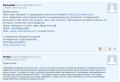Уралсиб банк вход систему дбо. Личный кабинет уралсиб
УРАЛСИБ
Инструкция по настройке ПК для работы в системе
УРАЛСИБ | БАНК - КЛИЕНТ
Инструкция по настройке ПК для работы в системе
УРАЛСИБ | БАНК- КЛИЕНТ
Версия: 2.2
Оглавление
1Введение 3
2Общие положения 3
3Установка и настройка СКЗИ 4
4Получение и установка сертификата УЦ Банка 8
5Генерация криптографических ключей и отправка запроса 12
6Получение и установка клиентского сертификата 17
7Проверка корректности установки клиентского сертификата 20
Введение
Общие положения
2.2. Перед началом работы в новой системе УРАЛСИБ | БАНК-КЛИЕНТ необходимо, чтобы на компьютере была установлена Java-машина не ниже обновления 15 для версии 5.0 или не ниже обновления 19 для версии 6.0. Последняя версия Java под Windows 7/XP/Vista/2000/2003/2008 доступна для скачивания на сайте java.com
Внимание! Для установки Java необходимо обладать правами администратора на компьютере.
2.3. В системе УРАЛСИБ | БАНК–КЛИЕНТ используется средство криптографической защиты (СКЗИ) компании Сигнал-Ком – Signal-Com CSP.
2.4. СКЗИ Signal-Com CSP требует предварительной установки на ПК.
2.5. СКЗИ Signal-Com CSP распространяется всем клиентам системы УРАЛСИБ | БАНК-КЛИЕНТ, дистрибутив СКЗИ доступен для скачивания на сайте Банка ().
Примечание: СКЗИ Signal-Com CSP не совместимо с СКЗИ Крипто-Про CSP, продуктом компании Крипто-Про. Одновременная установка этих СКЗИ на ПК Клиента не возможна!
2.6. В случае если на ПК Клиента, установлено СКЗИ Крипто-Про CSP версии 2.0 и выше, допускается его использование с системой УРАЛСИБ | БАНК-КЛИЕНТ.
Примечание: Ключевые носители СКЗИ Signal-Com CSP не совместимы с СКЗИ Крипто-Про CSP. Это означает, что если ключ был получен с использованием СКЗИ Signal-Com CSP, то далее его нельзя будет использовать с СКЗИ Крипто-Про CSP. И наоборот.
2.7. Генерация криптографических ключей производится непосредственно из системы УРАЛСИБ | БАНК-КЛИЕНТ. Для этого необходимо:
Получить в Банке ключевой носитель – USB-токен eToken;
Получить в ныне действующей системе ДБО информационное письмо, содержащее логин, первоначальный пароль, ссылку на дистрибутив и ссылку для входа в систему УРАЛСИБ | БАНК-КЛИЕНТ;
Произвести скачивание дистрибутива и установку СКЗИ и драйверов;
Произвести первоначальный вход в систему УРАЛСИБ | БАНК-КЛИЕНТ.
eToken PKI Client 5.1 – набор драйверов и дополнительных утилит, обеспечивающий работу с электронными ключами eToken в операционной системе Microsoft Windows.
eToken для Signal-COM CSP – модуль поддержки e_token для SignalCOM CSP
Signal-COM CSP.
Установка и настройка СКЗИ;
Получение и установка сертификата Удостоверяющего центра Банка (далее УЦ Банка);
генерация криптографических ключей и отправка запроса;
Получение и установка сертификата клиента.
Установка и настройка СКЗИ
1.1Скачивание дистрибутива СКЗИ
3.1.1До входа в систему УРАЛСИБ | БАНК -КЛИЕНТнеобходимо произвести установку СКЗИ и драйверов. Дистрибутив доступен для скачивания по ссылке https://uralsib-dbo.ru/SignalCom/aladdin_signalcom.exe1.2Установка дистрибутива СКЗИ
1.2.1Системные требования
Перед тем как приступать к установке дистрибутива СКЗИ необходимо в первую очередь удостовериться в том, что ваш компьютер соответствует минимальным требованиям.| Поддерживаемые операционные системы | Windows XP SP3 (32-битные платформы), SP2 (64-битные платформы) Windows Vista SP1/SP2 (32/64-битные платформы) Windows 7 (32/64-битные платформы) |
| Поддерживаемые версии Браузеров | IE 6 / 7 / 8 |
| Поддерживаемые устройства eToken | eToken PRO eToken NG-OTP eToken NG-FLASH eToken PRO Smartcard eToken PRO Anywhere eToken GT |
| Необходимые аппаратные Средства | USB-порт (для аппаратных ключей eToken). Для смарт-карт необходимо наличие установленного считывателя смарт-карт. |
Кроме того, перед началом работы в новой системе УРАЛСИБ | БАНК-КЛИЕНТ необходимо убедиться, что на компьютере установлена Java-машина не ниже обновления 15 для версии 5.0 или не ниже обновления 19 для версии 6.0. Последняя версия Java под Windows 7/XP/Vista/2000/2003/2008 доступна для скачивания на сайте java.com (http://javadl.sun.com/webapps/download/AutoDL?BundleId=44457 ). Внимание! Для установки Java необходимо обладать правами администратора на компьютере.
1.2.2Установка
Для установки дистрибутива СКЗИ со стандартными настройками и компонентами используйте программу-мастер (aladdin_signalcom.exe). Чтобы установить дистрибутива СКЗИ с помощью программы-мастера, выполните следующие действия:1. Войдите в операционную систему ПК с полномочиями администратора.
2. Закройте все приложения.
3. Двойным щелчком запустите мастер установки из файла aladdin_signalcom.exe.
На экране появится приветственное окно мастера установки.

4. Нажмите кнопку «Установить». На экране появится окно, в котором будет отображаться ход установки.
5. Компоненты eToken PKI Client 5.1 и eToken для Signal-COM CSP устанавливаются полностью в автоматическом режиме и не требуют участия пользователя.
6. Установка Signal-COM CSP проходит с участием пользователя, необходимо на всех окнах выводимых мастером установки нажать кнопку «Далее».

7. В окне «Информация для регистрации» в поле «Ключ продукта
» необходимо ввести следующее значение - C288KMSCBRLCIBEHFMWB
. После необходимо нажать кнопку «Далее» и пройти все окна мастера установки.


8. В окне с предложением перезагрузки компьютера необходимо нажать кнопку «ОК». Для корректной работы дистрибутива СКЗИ перезагрузка обязательна.
Получение и установка сертификата УЦ Банка
1.3Скачивание сертификата УЦ Банка
Сертификат УЦ Банка доступен для скачивания по ссылке https://uralsib-dbo.ru/SignalCom/URALSIB_CA2.cer1.4Установка сертификата УЦ Банка

4.2.2 Далее необходимо:
запустить браузер Internet Explorer;
выбрать пункт меню «Сервис »(Tools) -> «Свойства обозревателя »(Internet Options);
4.2.3 Открываем закладку «Доверенные корневые центры сертификации» и нажимаем кнопку «Импорт».

Запуститься мастер установки сертификата, необходимо выбрать файл сертификата УЦ Банка, сохраненный на диске.
В следующем окне оставить выбранный пункт «Поместить все сертификаты в следующее хранилище» и нажимаем «Далее».

Появится окно «Предупреждение системы безопасности», необходимо выбрать «ДА
».
В итоге после всех действий сертификат УЦ Банка должен появиться в списке «Доверенные корневые центры сертификации».
Генерация криптографических ключей и отправка запроса
Выдача сертификата
Обновление сертификата
Получить сертификат
 .
. В открывшемся окне:
выбрать значок «Доверенные узлы» («Trusted Sites»);
нажать кнопку «Узлы» («Sites»)

В открывшемся окне в поле для ввода необходимо ввести https://uralsib-dbo.ru и нажать кнопку «Добавить» («Add») и «Ок».

вернувшись в исходное окно необходимо в разделе окна «Уровень безопасности для этой зоны» нажать кнопку «Другой» («Custom Level»). И в открывшемся окне найти параметр «Использование элементов ActiveX, не помеченных как безопасные» («Initialize and script ActiveX controls not marked as safe») и выбрать значение параметра «Разрешить» («Enable»). Далее необходимо сохранить все изменения настроек и продолжить.

5.2 В меню системы УРАЛСИБ | БАНК-КЛИЕНТ необходимо выбрать пункт «Запрос на выдачу ». Откроется окно следующего вида:

ВНИМАНИЕ: Если в дальнейшем планируется использовать Крипто-ПРО CSP, то и генерировать запрос надо используя Крипто-ПРО CSP. Нельзя сначала сгенерировать запрос и получить сертификат используя Signal-Com CSP а потом пользоваться этими ключами в Крипто-ПРО CSP. То же самое верно и наоборот.
5.3. Необходимо проверить правильность отображаемой информации. Если какое-либо поле заполнено не верно, то необходимо прервать процесс генерации ключей и обратиться в отделение Банка для уточнения/исправления информации.
Примечание: В случае пустого значения поля «Электронная почта» необходимо ввести его вручную!
5.4. В случае если все заполнено правильно, необходимо:
5.4.1. Подсоединить электронный ключ eToken к ПК
5.4.2. Нажать на кнопку «Создать». Произойдет запуск процедуры генерации ключей, появится окно с предложением выбрать ключевой носитель для сохранения секретного ключа. Необходимо выбрать носитель e-Token.



5.5. В результате успешной генерации ключей и отправки запроса появится окно с формой «ЗАЯВЛЕНИЯ на изготовление сертификата открытого ключа аналога собственноручной подписи». Необходимо нажать кнопку «Печатать» и произвести распечатку Заявления в 2-х экземплярах.


3.5.6. Необходимо предоставить в Банк 2-х экземплярах распечатанное и заверенное подписью и печатью (если имеется) «ЗАЯВЛЕНИЕ на изготовление сертификата открытого ключа аналога собственноручной подписи».
Получение и установка клиентского сертификата
6.1. Через два рабочих дня после предоставления ЗАЯВЛЕНИЯ, необходимо снова зайти в систему УРАЛСИБ | БАНК-КЛИЕНТ и выбирать в дереве меню пункт «Получить
». Если к этому моменту сертификат уже будет выпущен УЦ Банка, то откроется окно с предложением открыть/сохранить сертификат.
Примечание:
В случае успешного выпуска сертификата на главной странице системы УРАЛСИБ | БАНК-КЛИЕНТ появится уведомление о непрочитанном сообщении.
При открытии ссылки «Непрочитанные сообщения» откроется страница со списком сообщений полученных из банка, доступных для просмотра. 
Получение такого сообщения сигнализирует о том, что можно выполнить получение и установку клиентского сертификата, т.е. выбирать в дереве меню пункт «Получить ».

6.2 Если установка сертификата производится на том же самом ПК, где производилась генерация запроса, то необходимо открыть сертификат и нажать на кнопку «Инсталлировать сертификат» («Install Certificate»), в результате запустится мастер установки сертификата, во всех окнах которого необходимо нажимать кнопку «Далее» («Next»). В итоге получаем установленный сертификат клиента в ОС ПК.
6.3 Если генерация запроса производилась на одном ПК, а получение сертификата на другом ПК, то необходимо выполнить:
Пуск\Программы\ Signal-COM CSP\ Администратор )

Ввести PIN-код к eToken’у.
Проверка корректности установки клиентского сертификата
открыть браузер Internet Explorer;
выбрать пункт меню «Сервис»(Tools) -> «Свойства обозревателя»(Internet Options);
выбрать закладку «Содержание» (Content) и нажать кнопку «Сертификаты»«Certificates» откроется окно «Сертификаты» («Certificates»).
«Кому выдан» – должно быть, ФИО владельца ключа
«Кем выдан» – URALSIB CA2
«Понятное имя» - должно быть, ФИО владельца ключа on eToken PRO )
Далее если выполнить двойной щелчок мышью на записи с сертификатом, то откроется окно сертификата. В этом окне не должно быть никаких предупреждений, должно значится, что сертификат:
Подтверждает удаленному компьютеру идентификацию вашего компьютера
Защищает сообщения электронной почты

7.3 Если же у вас ситуация отличная от показанной на рисунке, то это значит сертификат установился не корректно! Например, при открытии сертификата отображается надпись «Недостаточно информации для проверки этого сертификата»

Это означает, что сертификат УЦ Банка либо не установлен, либо установлен не корректно, для исправления ситуации необходимо выполнить пункт 4.2 Установка сертификата УЦ Банка
инструкции.
7.4 Также возможна ситуация, что на закладке «Личные » («Personal») сертификата нет, а он обнаруживается на закладке «Другие пользователи »! Это означает, что при установке сертификата ОС не нашла секретный ключ соответствующий полученному сертификату. Такое может произойти если Вы забили подсоединить eToken к ПК перед установкой сертификата, либо генерация запроса производилась на одном ПК, а установка сертификата производится на другом.

Для исправления ситуации необходимо нажать на кнопку «Удалить
» и выполнить удаление неправильно установившегося сертификата.
7.4.1 Если используется Signal-COM CSP:
Необходимо выполнить:
При выборе в системе УРАЛСИБ | БАНК-КЛИЕНТ пункта меню – Электронный сертификат \ Получить , необходимо сохранить файл на жестком диске ПК.
Подсоединить eToken к USB-порту ПК.
Запустить программу «Администратор» управления ключами Signal-com CSP (меню Пуск\Программы\ Signal-COM CSP\ Администратор )
В открывшемся окне программы ключевой носитель на eTokene и выбрать пункт «Сертификат\Импорт\Из файла» контекстного меню.
Ввести PIN-код к eToken’у.
Выбрать сохраненный файл сертификата и нажать «ОК»
7.4.2 Если используется КриптоПро CSP:
При выборе в системе УРАЛСИБ | БАНК-КЛИЕНТ пункта меню – Электронный сертификат \ Получить , необходимо сохранить файл на жестком диске ПК.
Подсоединить eToken к USB-порту ПК.
Запустить панель управления КриптоПро (меню Пуск\Настройка\Панель Управления\КриптоПро CSP )
В открывшемся окне программы выбрать закладку «Сервис» и нажать кнопку «Установить личный сертификат»

В открывшемся окне Мастера установки личного сертификата нажать «Далее», выбрать файл сертификата сохраненные в п.1, опять нажать «Далее» (2 раза)
Выбрать контейнер секретного ключа через нажатие кнопки «Обзор» (для eToken искомый контейнер будет в одном из считывателей «AKS ifdh0» и «AKS ifdh 1») и нажать «Далее»

Выбрать хранилище сертификатов «Личные» (через нажатие кнопки «Обзор») и нажать «Далее».

На финальной страничке Мастера нажать «Готово»

Если в процессе были выбраны правильные контейнеры и сертификаты, то никаких сообщений выдаваться не будет, иначе – выйдет ошибочное сообщение
Интернет банкинг Уралсиб – удобный сервис удаленного управления картами и счетами с бесплатным обслуживанием, доступный каждому клиента банка.
Новая версия интернет банка от Урасиб работает на обновленной платформе с усовершенствованным интерфейсом. Пользователи могут настраивать внешний вид сервиса под себя.
Система интернет банкинга включает удобные формы отчетов по счетам и операциям клиента, нормально отображается на современных браузерах.
Деньги и личные данные пользователей надежно защищены благодаря средствам криптозащиты, все операции в личном кабинете интернет банка Уралсиб подтверждаются SMS-паролями или одноразовыми кодами.
О любых изменениях со счетом клиентов уведомляют СМС-оповещениями.
Подключение
Физические лица могут бесплатно подключить интернет банкинг Уралсиб, если они являются клиентами банка.
Для этого нужно:
- Прийти в отделение Уралсиба.
- Предъявить паспорт и назвать свой номер мобильного.
- Выбрать способ подтверждения операций.
- Подписать договор обслуживания.
- Получить свой логин и пароль (он придет по СМС).
Если при подключении возникли сложности, обратитесь в службу поддержки по номеру 8-800-700-77-16 (звонки по РФ бесплатные) или поищите ответ на сайте компании bankuralsib.ru .
Возможности интернет банкинга Уралсиб:
- Детальная информация о текущем состоянии счетов, карт, вкладов и кредитов.
- Быстрые онлайн платежи (интернет, телефон, ЖКХ и другие).
- Погашение кредитов в Уралсиб и других банках.
- Денежные переводы.
- Валютно-обменные операции.
- Получение доступа к мобильному банку.
- Выписка из Пенсионного фонда России.
Как оплатить услуги?
В системе интернет-банке вы можете оплачивать различные услуги.
- В меню «Оплата услуг и переводы» перейдите в подменю «Оплата услуг». При необходимости вы можете изменить установленный на странице город оплаты на нужный вам.
- Далее укажите категорию услуг, например, «ЖЭУ, ТСЖ и др.». Найти поставщика услуг вы можете вручную в списке или через строку поиска, введя свой запрос. Среди организаций выберете необходимую вам.
- В открывшемся окне заполните обязательные поля (помеченные красной звездочкой).
- Выберете счет для оплаты, нажмите кнопку «Далее».
- Проверьте введенные реквизиты и укажите дату, когда следует совершить платеж (сейчас, конкретная дата, или сделать платеж периодическим).
- Введите пароль, полученный в СМС или сгенерированный ключ. Нажмите «Оплатить».
Данную операцию можно сохранить как шаблон и исполнять её повторно. Для этого после оправки документа в банк нажмите одноименную ссылку. В открывшейся форме дайте название шаблону, выберите подходящую ему иконку и выберите действие «Сохранить».
Список всех сохраненных шаблонов можно найти в меню «Оплата услуг и переводы», выбрав подменю «Шаблоны». Там же их можно редактировать, смотреть историю исполнения.
Система «Клиент-Банк»
Для юридических лиц существует отдельный интернет банк от Уралсиб, который называется «Клиент-Банк». Он позволяет удаленно и оперативно управлять своими счетами владельцам бизнеса.
Возможности сервиса:
- Дистанционная работа с банком из офиса. Подготовка и передача в банк платежных документов удаленно.
- Доступ к остаткам по счетам и выписке в любое время.
- Возможность оперативного получения справок из банка.
- Ведение архива выписок и документов.
- Обмен финансовыми данными в соответствии с бухгалтерскими системами.
ПАО «Банк Уралсиб» — один из крупнейших в России, предоставляющий услуги частным лицам и корпоративным клиентам. Это универсальный банк, занимающий топовые позиции в рейтингах по наиболее выгодным кредитным условиям для малого и среднего бизнеса, по ипотечному кредитованию и автокредитам.
Кроме большого количества отделений и банкоматов по всей стране, банк предоставляет возможность воспользоваться дистанционным обслуживанием, используя личный кабинет Банк Уралсиб.
Возможности личного кабинета
Интернет-банк Уралсиб предлагает своим клиентам осуществлять операции с денежными средствами круглосуточно и не выходя из дома. Современный удобный сервис располагает всеми необходимыми инструментами, а понятный интерфейс обеспечит дополнительным комфортом и простотой. Среди услуг, предоставляемых удаленно, можно выделить:
- Контроль и управление счетами, вкладами и кредитами.
- Предоставление выписок.
- Открытие и управление вкладами.
- Предоставление услуги анализа расходов с целью их оптимизации.
- Оплата различных услуг без комиссии.
- Просмотр истории операций со средствами.
- Возможность настройки шаблонов для выполнения периодических платежей.
- Выполнение платежей и переводов.
- Конвертация валюты.
- Получение индивидуальных предложений по банковским продуктам.
Регистрация и вход в личный кабинет
Регистрация в системе интернет-банкинга доступна для держателей карт со страницы входа в личный кабинет либо по ссылке https://i.bankuralsib.ru/f?p=10:REGISTRATION.
В соответствующие поля на открывшейся странице необходимо ввести номер действующей карты и проверочные данные. На телефонный номер, который был зарегистрирован в банке при выдаче карты, придет сообщение с временными данными. Чтобы выполнить вход в личный кабинет, необходимо ввести их в новом окне. После успешного входа система предложит изменить пароль на постоянный.

УРАЛСИБ | Интернет-банк — Это простой и удобный способ дистанционного управления банковскими счетами и картами, открытыми в Банке УРАЛСИБ. Услуга доступна только клиентам, подключившим услугу ДБО. Для получения возможности ее использования необходима регистрация в офисе Банка.
1. Для входа в систему зайдите на сайт https://client.uralsibbank.ru .
2. Введите Имя входа и Пароль.
3. Проводите операции и получайте информацию о состоянии счетов и движении средств по счетам. Для подтверждения каждой оплаты необходимо вводить сеансовый ключ. Конверт с Комплектом сеансовых ключей можно получить в любом офисе Банка УРАЛСИБ (услуга бесплатна для зарплатных карт, для остальных - стоимость услуги 50 рублей).
Минимальная сумма платежа от 10 рублей.
Данный вид платежа может занимать до 5 рабочих дней.
Воспользовавшись системой «ГОРОД» банка УРАЛСИБ, Вы можете оплачивать услуги ООО «РТА Телеком» наличными, как в любом отделение банка «УРАЛСИБ», так и в широкой агентской сети банка. Для оплаты в кассах банка УРАЛСИБ или у агента достаточно назвать: ООО «РТА Телеком».
Дополнительный офис «Отделение «Междуреченское» Филиала ОАО «УРАЛСИБ» в г. Кемерово: проспект 50 лет Комсомола, 26А